115 パナソニックの食洗機「NP-TCB1-W」レビュー

念願のこれを買いました!

ぱか!
食洗機です!
前の家から引っ越すときに「すぐに食洗機買ってやる…」と
野望を抱きつつ前の家よりも築年数が25年ほど古くなった
新居に転がり込んだのですが、なんだかんだで
エアコンすら買えていませんでした。
1年半ほど経って、すこし落ち着いてきたので
改めて食洗機のことを調べてみたところ
一人用サイズのものがお手頃な価格で出ているのを発見。
勢いで購入を決めました。
■価格.com – パナソニック プチ食洗
NP-TCB1-W [ホワイト] 価格比較
価格は27800円+振込手数料(送料無料)でした。
購入を決めた大きな理由としては
「腰痛」があります。
僕は割とがっつりした腰痛持ちで
一時期は起き上がれなくなるほど悪化、
今もベッドから起きる際や、たまに椅子から立ち上がるときにも
強い痛みが走ることがあります。
そして、そこに「台所の高さが低い」という物理的な問題がそびえ立ち、
これがてきめんり腰にも悪く、食器洗いが文字通り苦痛になっていました。
築年数が古い建物だと、キッチンも女性向けに
低めの高さに作ってあって
前の家よりもさら使いづらくなってしまった挙げ句、
蛇口も変な形で、妙に身体を前に倒して
腰を落とさないと食器を洗えないというおもしろ具合。
笑ってもいられない環境になってしまって
最近は料理もあまりしなくなってしまいました。
家事は毎日のことですから
「いい加減、この状況をなんとかせねば…」と
食洗機のことを思い出し、調べ回りました。
最近では小さいタイプのものが出ていること知り、
そこでこの「NP-TCB1-W」という機種を発見。
価格も3万円を切っていたので
でええい!と購入してみた、という経緯になります。
購入前の下調べが完璧ではなかったものの、
結果的に何とか全部の作業を自分でこなせたので
工事費もかからず、材料費も抑えることができました。
あとで詳しく書きますが、合計金額は29000円程度で
導入が出来たことになります。
まず、結論から書きます。
導入してすごくよかったです!
しかしながら、使い方にクセがあり
「みんな使おうよー!」とは
なかなか言いづらい部分があります。
ですので、そのへんを詳しくレビューしていきたいと思います。
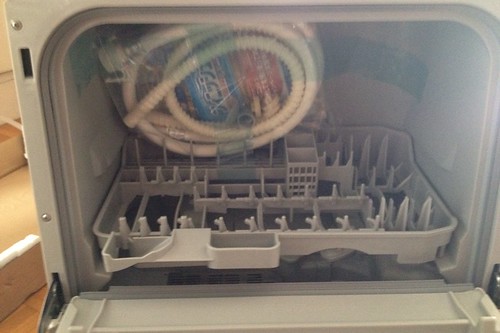
早速中身を見ていきます。
梱包は先ほどの写真のとおり、段ボールの箱です。
その箱の紐を切ると、上が丸ごと外れて中身がでてくるという簡単開封。
食洗機自体が少し大きめなので
箱から持ち上げないで済むのは助かります。
運送用に固定されたシールをベリベリっと剥がしていくと
扉が開くようになります。
中には写真の通り食洗機に必要な部品が
すべて収納されているという形。
箱の外には全く部品はありません。

中身。

給水用のホースに、排水用ホースと固定具。
傾き調整用のゴム足、それに試供品の洗剤が入っています。
食洗機は専用の洗剤を使用します。
手洗い用のものだと、泡が立ちすぎて
すすぎが上手くいかないみたい。
■Amazon.co.jp: ジョイ ジェルタブ 21P 350g: ヘルス&ビューティー
洗剤は400~600円くらいで
この辺はランニングコストに関わってくるので
使い慣れてきたらもう少し調べてみようと思います。

では、設置を進めます。
「ビルドインタイプじゃないし
がんばれば自分でも設置できるんじゃね?」と
甘く考えていた部分もあるのですが、
結果的にみるとなんとかなりました。
ですが、配水周りにすこし不備?が残るので
この辺は参考程度にお願いします。
まずは背面にある「給水口」と「配水口」に
ホースを接続していきます。
給水の方は、手でひねるタイプのプラスチックナット。
ホースが固いので取り回しながらの固定に
若干力がいりました。
廃水口の方はぐぐっとホースを押し込んで
金具で固定する簡単仕様。
給水は水圧の関係がありますが、
廃水は流すだけなので固定もゆるめです。

ホースを前面に回してきます。

廃水ホースの方は
キッチンの下の方に吸盤で固定。
洗い終わった水がじゃばーっと出てきます。
「ホースが長い場合はテキトーに切ってね」と
説明書に書いてあったのですが
特に長いままでも問題なさそうなので
そのまま使っています。

さて、ここからが問題です。
食洗機の設置には大きく2つの作業があります。
一つは「本体自体の設置」。
こちらは今終わりました。
もう一つは「給水の確保」。
要は水道管いじって食洗機に水を供給しないといけないわけです。
普通、食洗機を購入する際には
工事を業者にお願いする形が一般的だと思います。
だいたい工事の費用は「1万円~+部品代」。
部品代というのは「蛇口付けるアタッチメント」のことで
分岐水栓というのですが、こちらがだいたい6000~12000円。
いろいろ自分で調べてみたところ
うちの蛇口の形状だと6000円くらいするものが
別途必要になるみたいでした。
■正しく選ぶために1 | 分岐水栓ガイド | Panasonic
お店によっては「部品代だけで工事費は無料だよ!」というところもあります。
■食器洗い乾燥機 ご購入の前に - ビックカメラ.com
僕の場合は「工事で人を部屋に上げるのもいやだし、
部品代も結構するから、自力でなんとかしよう」と
いろいろ調べてみることにしました。
よくよく見ると、食洗機の給水ホースはどこかで見たことのある形状で
「あ、これ洗濯機の給水と同じ形じゃないか?」と頭の上に電球がピコン!
「ということは、蛇口に洗濯機用のアタッチメントを付ければ
そのまま使えるってことだな」と悪知恵を働かせた、までは良かったのですが
僕の家の蛇口は良くある形ではなく、ネジ式の形状になっていて
それにあうアタッチメントがなかなか見つからず右往左往。
いろいろ調べ回って、以下の製品を見つけました。

■Amazon.co.jp: タカギ 泡沫蛇口用ニップル G063: DIY・工具
ネジ式の接続器具で、径がばっちりうちの蛇口に合うものです!
ただ、この製品は「ホース接続用」となっていて
食洗機用ではありません。
ですからこのくだり関しては
あまり参考になさらず、
使用する際は自己責任でお願いします。
僕自身も戦々恐々としながらの使用になっていますが
価格が900円と格安ですし、レビューを見る限り
同じ使い方をしている人もいらっしゃるみたいで
とりあえずはこれで行くことにしました。
設置も蛇口にネジネジするだけの簡単さ。
TOTO、INAX、KVK等のメーカーに対応していて
内ネジ用のアタッチメントにも対応しています。
直径は22mm。内ネジは23mmと24mmです。
蛇口の形状はご家庭でそれぞれ違うので
たとえば■丸蛇口など、割とよく見る形状の蛇口であれば
百均の掃除コーナーなんかにも
アタッチメントが売ってあったりします。
上記の通り、専用の分岐水栓は
6000円以上しますから
この製品は魅力的に映ってしまいます。
ただ、きちんと対応した製品ではないので
不具合があった際を考えるとオススメは出来ません。
僕が長期間使ってみて、何か不具合が出たら
またブログでお知らせしようとおもうので
その時は「あちゃー…」と思っていただければ幸いです。

というわけで、固くネジネジ。
ぴったりはまりました。

ドッキング!
水漏れがこわいので
ゆっくり蛇口を開いてみたところ
一切水漏れもなく流れてくれている様子!
やったー!これで5000円くらい浮いたぞー!
でも、これはあくまでホース用なので
破損の恐れがある点、
蛇口を直接使っているので
食洗機を使っている間は
台所の蛇口が使えなくなるという点があります。
やっている間は楽しかったのですが、
細かい部分で不便が生じてしまうので、
素直に工事を頼んだ方が…?と
今になって冷静な考えがよぎります。
参考までに書いていますが、水回りのことなので
自信の無い方はけして真似されないでくださいね!

というわけで、設置が完了しました。
やったー!!
本体の大きさは
「奥行きは電子レンジと一緒。高さは電子レンジの1.5倍」
といったかんじです。
中身が空洞なので見た目よりも重くなく、
こちらも電子レンジの1.5倍といったところ。
なので、高さに余裕があるのであれば
「電子レンジが置ける場所には設置できる」という点、
ある程度の目安になるのではないでしょうか。
個人的には「食器カゴを兼ねると考えれば
かなり小さいサイズ」だと思っています。

では、早速使っていきましょう。
中身のカゴはこんな感じで、
少し角度のあるツメがついています。
食器を立てるための引っかけですね。

カゴを外すとこんな感じ。
右下の金網部分はゴミ受けになっていて
食べ残しなどが集まったらブラシなどで手洗いします。
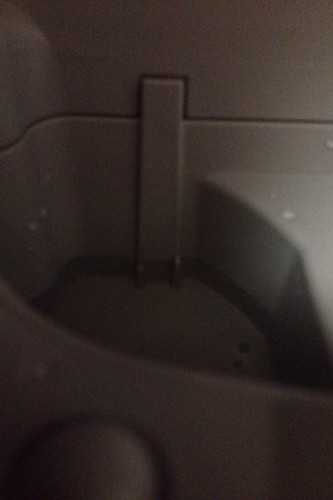
設置したらまず試運転。
水平でないと運用できないので
試運転でチェックをします。
左奥に水たまりが出来るので
その根元にある長短2本の棒の間に
水面が保たれているのであれば問題なし。
どちらかに偏っているのであれば
同梱されているゴム足で傾きを調整します。
写真、わかりづらいのですが
ちゃんと短いのと長いのの間に
水面が来ているので大丈夫みたいです。

説明書には「正しい入れ方」が記載されています。
食洗機はきちんと置かないと汚れが取れずに
残ってしまうことがままあるので、
この入れ方に従って詰め込んでいきます。

のせのせ。
説明書には「18点入ります」と書いてありましたが
がんばっても10点程度しか入りません。
この点だけは「どうなのかなぁ…」と思ってしまいました。
強引に重ねて載せたとしても
水流が回らずに汚れが残ってしまいます。
なので、余裕を持って入れた方がいいみたいです。
何回か食洗機を使ってみて
唯一この「載せる作業」だけが
手間かかるなぁと思いました。
食器をパズルのように、上手に載せていかないと
水流が届かなくなって汚れが落ちなくなってしまいます。
この部分がくせもので
人によっては「手洗いした方が早いよ!」と
思ってしまうかもしれないです。
この点が食洗機自体の評価を
大きく分ける要素かもしれないです。

食器を載せ終わったら
次は洗剤をいれます。
せっかくなので同梱されていた
洗剤のサンプルを使います。

食器カゴの手前に写真のような洗剤口があります。

ここから下に落ちて全体に回るみたい。

洗剤をセットしたら蓋を閉めて、
「電源・入」「スタート」を押します。
これで終わりです。
すんごい簡単!
あとは待ってると食器が洗い終わるという寸法です!
わーい!
と、おもっていたのですが、
初めて使ってみて
地味に時間がかかるのがわかりました。

参考に、完了までの時間を計測してみたところ
「1時間23分」と言う結果に。
「放置すれば終わってくれるけど
結構長いなぁ!」という印象です。
説明書には「64~69分」と書いてあるものの、
水温が20℃の場合であって
水が冷たい冬場はもっと時間がかかるみたい。
この点は完璧に誤算でした。
もう一つの誤算は動作音。
参考に動画を撮ってみました。
動画だと少し音が大きめで
とげとげしいのですが、
実際はもう少し「噴水の音」的な
水の音なのでそこまでうるさくはないです。
ただ、この音が30秒単位で断続的に1時間半続きます。
この点は、正直きついです。
無茶苦茶うるさいと言うわけではないのですけど
長く続かれるとすこしうっとうしいな、と思ってしまいます。
扉が透明なら中身が見えて「あーがんばってるなー」って
動作を確認出来てたのしいから気もそれるるし
食器の置き方の研究もできるのになぁ…。

そんなことを考えてたら1時間半経って
食器が洗い上がりました。
早速チェックしてみます。

フレンチトーストを作る際に使った琺瑯バット。
主な汚れとしては卵の黄身などです。
こちらは綺麗に仕上がっています。ぴっかぴか。

そのフレンチトーストを食べた角皿。
主な汚れはバターとハチミツのネバネバ油コンビ。
こちらも完璧に綺麗です。

つづいて、茶碗として使っているカフェオレボール。
御飯をよそっていました。お米の汚れです。
平皿と違って深さが出てくるので
きちんと洗えているか心配だったのですが、
完璧に汚れは落ちています。
すごいじゃないか!食洗機!
一緒にいれたコップなども
きちんと汚れは落ちていて
洗浄力に不満はありません。
手洗いと違い、熱湯を使ってやれるのが
高い洗浄力のポイントみたい。
熱湯の温度はかなりのもので
洗い終わったばかりの食器は結構熱くなっています。
ありがたいことに、食器が熱いので
そのまま置いておくと水滴もすぐ乾きます。
乾燥機能いらないかも!
食洗機のことを事前に調べた際
「赤ちゃんが居るので、消毒をかねて導入しました」
というレビューがあったりして
「なるほど、熱湯で処理できるのは
そういった利点もあるのか!」と
感心してしまいました。
いろんな種類の汚れの食器を
入れてみましたが、どれも完璧に落ちています。
洗浄力には全く問題ないのには
すごく安心しました。
容量に関しては、小さいサイズの機体を買ったので
しょうがないのですけど、食器の並べ方に関しては
若干のストレスを感じます。
この点が今後の製品でカバーされて行けばなぁと思います。

バーティMK3は入りませんでした。
というわけで、長くなりましたが
パナソニックの食洗機「NP-TCB1-W」のレビューでした!
この製品だけの話ではなく、というわけでなく
「食洗機」というもの自体に、使い勝手のクセがあります。
レビューに書いた通り
「動作時間が長い」
「食器を入れるのに一工夫いる」
「設置に業者を呼ぶ必要がある」等、
導入に少しハードルが高い部分があると感じました。
反面、「とりあえずほっとけば終わる」
「思ったよりも清潔」「意外と場所をとらない」
といった利点もかなり大きいと思った部分もあり
判断がすごく難しいところです。
使ってみるうちにぼんやり思ったのは、
「洗濯機に存在が似ている」ということ。
服と同じように、洗剤と放り込んでおけば
自動的に洗ってくれるという点がすごく似ていて
そういった部分は、なんだかんだいってもやっぱりすごく楽です。
「食器を入れる手間」だけが
最大の違いで、この点はすごく面倒くさい。
ただ、「一度導入してしまえば
家事の負担が結構減る」というのは
生活していく上でかなり重要だと思いました。
僕の場合はここに腰痛のことが入ってくるので
「3万でこれが設置できるなら全然わるくないよ!」と
喜んでしまうくらいは便利に思っています。
利点もあり、難点もあるので
一般的な結論を考えると
「便利さの度合いは人による」になってしまいます。
ですので、「絶対にオススメ!」とは言いがたいのです。
実際、食洗機に入らないサイズの鍋なんかは
手洗いしていますし、万能とは言いがたいです。
ただ、僕個人としては「すげえ便利だー!
なんでもっと早く導入しておかなかったんだろう!」と
実感している部分がおおきいです。
ですので、そういった部分を今回紹介した使い方や
導入法を読んでる方の
参考にしていただければ、と思っています。
食洗機も各社の企業努力がすごく形や値段にでていて
一昔前だともっと導入はハードル高かった部分が
ここまで下がってきていることにすごく驚きました。
より便利になった道具をお手頃な価格で使えるのは
そういったメーカーさんの努力の上でのことなので
ありがたみを感じながらレビューを終わりたいと思います。
機械に頼って生きていこうー!!
「 雑記 」一覧
114 ジョジョ第2部主題歌「BLOODY STREAM」 iTunesで販売開始
CDでは1/30発売予定の
ジョジョ第2部OPがiTunesでもう買えるようになっていたので早速購入!
今、この曲を聴きながら更新しています。
iTunesでの購入は機体の縛りがある点は困ったものですが、
こうやって購入したら即聞けるというのは
一度体験するとかなり便利なことを実感してしまいます。
前回「その血の運命」を購入したときも発売前に出ていて
即聞けてしまい、音質や自由度よりも
利便性の高さがすこく快適に思ってしまいました。
1曲単位で購入できる点もすごくよくって、
今回の「BLOODY STREAM」や「その血の運命」では
カラオケVer.がいらなければ、1曲250円で買えてしまいます。
CDのほうも735円と思い切った価格で、
この価格であれば気軽に買えてしまうなと思います。
音楽離れ、という言葉が跋扈して
提供する側の問題を購入側に押しつけてる昨今
「CDとDLを併せて買っても1000円いかない」という
値段付けはほんとにすごい!
楽曲もすごく良いので、これから作業中に
ずっと聞いてしまいそうです。

■BLOODY STREAM
(「ジョジョの奇妙な冒険」オープニングテーマ2)
 ■ジョジョ~その血の運命 – ジョジョ~その血の運命
■ジョジョ~その血の運命 – ジョジョ~その血の運命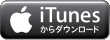

■ジョジョ~その血の運命(さだめ)~
(TVアニメ「ジョジョの奇妙な冒険」オープニングテーマ
113 FC版ドラゴンクエスト1冒険記マンガ(8)
8回目です。
リベンジ!
■75 FC版ドラゴンクエスト1冒険記マンガ(1) | almostdead
■78 FC版ドラゴンクエスト1冒険記マンガ(2) | almostdead
■84 FC版ドラゴンクエスト1冒険記マンガ(3) | almostdead
■92 FC版ドラゴンクエスト1冒険記マンガ(4) | almostdead
■99 FC版ドラゴンクエスト1冒険記マンガ(5) | almostdead
■100 FC版ドラゴンクエスト1冒険記マンガ(6) | almostdead
■109 FC版ドラゴンクエスト1冒険記マンガ(7) | almostdead
—————————————–

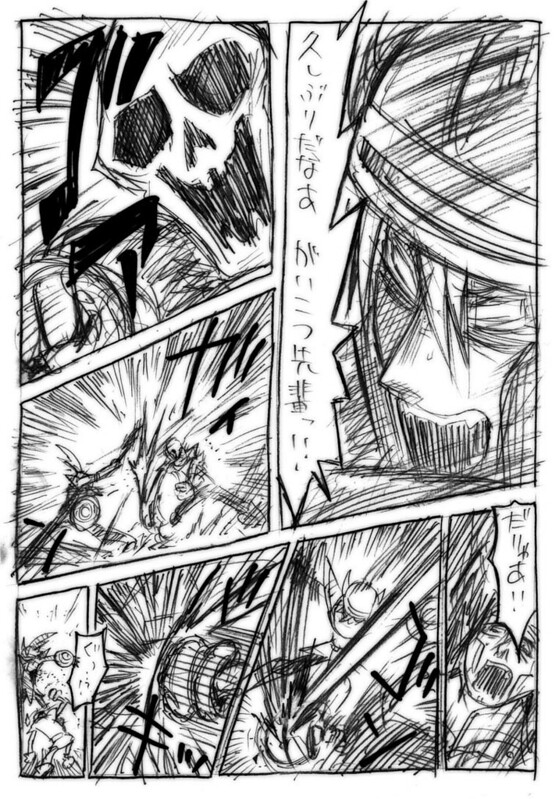

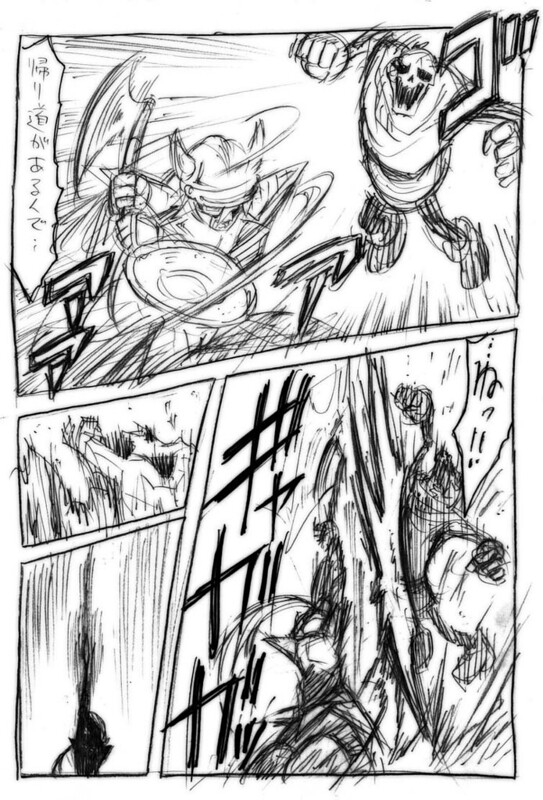
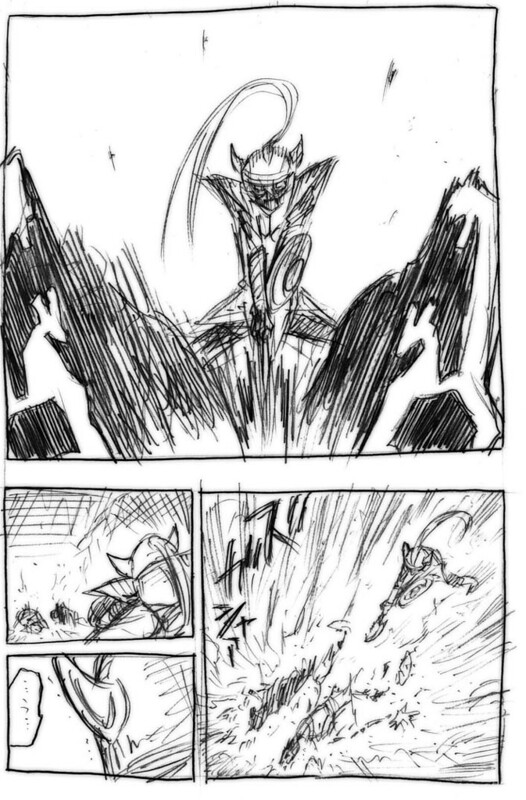



がいこつ先輩との再戦でした。
前回出てきた新モンスターたちの一覧がこちら。
おおさそり HP16~20 EXP6 12~15G
メーダ HP17~22 EXP7 12~15G
ドロル HP19~25 EXP10 18~24G
ドラキーマ HP16~20 EXP11 15~19G
そして、がいこつ先輩。
がいこつ HP23~30 EXP11 22~29G
正直、なんであのとき勝てたか不思議なくらいの強さです。
装備を調えて鍛えて行ってもかなり手強いと感じます。
がいこつ先輩まじカッチカチです。カルシウムとりすぎ。
そして、このあたりから「まどうし」が出てきます。
「まほうつかい」に杖を持たせたビジュアルですが、
使ってくる魔法がすごくえぐい。
まどうし HP23~30 EXP13 26~34G
HP量はがいこつと同じ。
問題は唱えてくる魔法「ラリホー」。
「敵のラリホーは100%と効く」という
極悪ルールがドラクエ1では制定されています。
眠ってしまった場合、自分のターンで起きる確率は1/2。
50%の確率で起きないので、
割と死ぬまで一方的に蹂躙されることも
普通にある確率になっています。
「ラリホー→ギラ→ギラ→ギラ」、
やっと起きたと思ってもHPが減っているから
ホイミで回復、敵のターン「ラリホー」。
この無限ループっぽいものがままあり、
死なないまでもものすごくMPを減らされまくって
結果的にダンジョンの帰り道が無理ゲー。
それくらい凶悪な呪文です。
正直、ベギラマの方がまだましなレベル。
「敵のためにあるような呪文」といっても
過言ではない危ういバランスの敵が出てきたところで
ドラクエ1の本番がいよいよスタート。
謎解き、攻略がこの後待ち受けています。
ゲーム的にはレベル上げなんかが長時間挟まってくるので
マンガではダンジョン攻略を主軸にテンポ良く描けたらなと思っています。
すこしだけ急ぎ足で攻略を進めて行く予定。待ってろ竜王。
以下、次回です。
112 格安SIMについての各社まとめ
112 格安SIMについてのまとめ
ソニタブPのレビューも半分で止まっていますが、
後編に入る前に最近よく見る格安SIMについて
まとめておきたいと思います。
■88 SIMフリーiPhone5のまとめ | almostdead
前にSIMフリーiPhoneのことを書いた際に
すこし触れた格安SIM。
「速度はかなり遅いけどその分安い!」というのが売りで
家庭ではWi-Fiを使うから外ではそんなに
早くなくても良い、って場合
月々の維持費が安く済むので人気があります。
仕組みとしては「通信業者がドコモからまとめて回線を借り、
それを皆に分配することで安く出来ている」という感じ。
なので、その分速度も遅くなる、というわけです。
しかしながら、元々はドコモの回線網なので
電波の届く範囲がかなり広くて、
そういった部分も魅力の一つになっています。
それでは、その格安SIM、有名どころを並べていきたいと思います。
——————————————-
「980円SIM」といえばこれを指すくらい有名なイオンSIM。
低価格SIMの先駆けとも言える存在で、
僕もサービスが始まった際に利用していました。
使っていたときの使用感としては、
・動画はまず無理
・ブラウザは我慢すれば何とか
・マップはAndroidなら使用に耐える
・Twitterは軽いから相性すごくいい!
こんな感じ。
たぶん、ほぼ全ての格安SIMに共通する使用感だと思います。
特筆するのは三番目の「マップ」。
Androidのマップはベクターデータなので容量が軽く、
この低速SIMでもギリギリ使用に耐える表示速度でした。
当時iPhoneはまだiOS5くらいで、マップを表示させようとすると
すんごい時間がかかってしまい
「こういう所でAndroidの強さがでるのだな」と
ぼんやり思ったのを覚えています。
四点目のTwitterは言わずもがなで、
文字情報だけのやりとりなら問題なくテキパキいけるのと、
先に挙げた「ドコモの通信網」が強力なのが
通知周りですごく役に立ちました。
ただ、画像に関しては通信をする際に
自動で画像圧縮プロキシを通されるので
表示される画像が荒くなることがあります。
しかしながら、あまり気になることではなかったです。
格安SIMの中でもさらに格安、
月々490円で使えることで
一躍有名になったServersMan SIM。
今僕も契約を考えているSIMで、
「とにかく安いし、体感的には980円SIMと変わらない」というのが
事前に調べて回った印象でした。
一点だけイオンSIMと違うのは
「VoIPが使える」ということ。
簡単に書くと「スカイプ通話が出来る」というものです。
イオンSIMなどでも使えるみたいなのですが
「下りの速度が規制されるので相手の声が聞こえない」
ってことになってしまうみたい。
なので値段が安い点と併せて、このSIMの利点になります。
IIJmioにも「ミニマムスタート128プラン」があって
だいたい内容は同じのようです。
調べて回ったところ「レスポンスが良く、
体感はb-mobileよりも全然早い」とのこと。
こういった数字に出ない部分が結構あるので
評判を調べておくといろいろ参考になります。
IIJは「128プラン」の他に
「ファミリーシェア1GBプラン」という契約があります。
こちらは格安SIMとはすこし話が外れてしまうのですけど
「1契約で最大3枚までSIMを利用可能」という特殊なプランで、
すごく簡単に書くと「家族で3つ同じ回線を
使い回せて1GBで2940円」というもの。
一人頭980円で、1GB、速度は下り最大100Mbpsと
みんなで使うにはかなり有用なプランになっています。
「みんなで使う」って意外にも
「端末がたくさんある」というときに便利で
とりあえず刺しておけばどの端末からも
通信が出来るので、僕みたいに特売でいろいろ買ってる人間には
すごく便利なものだったりしています。
![日本通信 bモバイル4G 高速定額2GBペア-・ギガバイトSIMパッケージ [標準SIM 2枚入り] BM-AMFRLP-2GB](http://ecx.images-amazon.com/images/I/51W4woBzJfL._SL160_.jpg) ■日本通信 bモバイル4G 高速定額2GBペア-・
■日本通信 bモバイル4G 高速定額2GBペア-・
ギガバイトSIMパッケージ [標準SIM 2枚入り] BM-AMFRLP-2GB
似たような商品にこういったのがあります。
「2GBで2970円、SIMは2枚、アマゾンで取り扱いがある」というのが特徴。
使い方によってはお得なプランかもしれないです。
——————————————-
といった感じで、格安SIMのまとめでした。
注意点としては、全ての契約に初回3150円の
事務手数料がかかることくらいでしょうか。
紹介したものの他にもいろいろな会社が
似たようなプランを出しているのですが
今回はこの3社に絞って取り上げてみました。
個人的に気になるのは最後に書いたIIJの3枚プラン。
自分の通信量調べてみた際、iPhoneなどでは
使ってもせいぜい毎月300MB程度だったので、
こういったSIMにいろんな契約をまとめてしまえば
いろいろと便利そうだなぁとぼんやり考えています。
最近は中古ショップやヤフオクなんかで
白ROMが安く買えたりするので、
わざわざ携帯会社の高い機種を買わなくても
こういった使い方があるよー的なエントリーでした。
SIMフリー端末に関しては
前述のiPhoneエントリーで取り上げましたが、
機会があればまた改めて書こうと思います。
売り上げランキング: 16
111 Windows8アップグレード優待は1/31まで

■Microsoft Windows 8 Pro 発売記念優待版
(XP・Vista・7からのアップグレード専用:2013年1月31日まで)
優待価格の締め日がいよいよ
今月末の31日に迫ってきました。
先ほどまですっかりWindows8の存在すらも
忘れていたので、慌てて購入しました。
■Windows を購入する – Microsoft Windows
アップグレードは3300円で
オンラインからの購入になります。
「ISOからのクリーンインストールとか
良くわからんし、ディスクで欲しい!」という場合は
PCショップや家電量販店で5800円の
パッケージ版が売っているので
そちらの購入もお勧めです。
そもそも「Windows8自体を買って良いのか?」という
疑問が残るんですけど、僕が注文した理由としては
「質はどうあれ、現在使っているPhotoshopや
エンコーダーが動くOSが5000円以下で確保できるなら
保険として持っておいても良い価格である」というのがありました。
一応はWindowsXPからの
アップデートもサポートしているので
この価格であれば、XPで止まっているPCを
8の実験台として利用できるとも考えています。
メインマシンにはとてもじゃないですけど
実験なしには使えない!
デメリットとしては、現在に至るまでの評価がすこぶる悪い点。
使い勝手の面では「スタートボタンがない」など
いろんな話をきいているのですけど、
その辺はいろんなTIPSやソフトがもう出てきてるみたい。
■Windows8のモダンUIを無効化してWindows7のスタートメニューを復活させる「Windows 7 explorer for Windows 8」
■dnki.co.jp
この辺をちゃんと理解しておくためにも
一個は確保して、いじってみようかなと思いました。
2/1以降は25800円になってしまうため
急いで購入した形にはなりますが、
本当に買って良かったかは使い込んでみるまでわかりません。
時間があればきちんとレビューして、
内容をちゃんと確認して
「これは買いだ!」ときちんとオススメできるんですけど
如何せん締め切りまでに時間が無いので
今は「価格と現在のソフト環境の考慮のみ」での
話になっています。
しかしながら一応は「Windows」。
PhotoshopやTMPGEncが走りますし
■Windows7 DSP版でも13000円以上しますから
違うバージョンでも3300円で購入できるなら
安いんじゃないかなぁと思いました。
とりあえず、月末までに
ある程度使ってみる時間がとれたら
早めにいろいろ書こうと思います。
110 質問回答
忙しくて年末のボーナスでこれしか買ってないZE!!
………ほとんさんの同人誌にしか使わなかったりして。
実際のところはボーナスでスマホとかタブレットPCとかに
出費したいのに、買ってどこまで使うのか?
持ち腐れにならないか?ってところで止まっちゃってます。
店頭で触ってみて、異様な綺麗さに
誘惑されるんですけどね。
ほとんさんは色々良さげな買い物を公開されてますけど、
買うときの決め手とか自分なりの
ルールみたいなものってありますか?

ありがとうございます!
デジモノだいすきです!!
さて、「スマホとかタブとかどうなのよ?」という質問。
「パソコン買う前ってパソコンいらなかったですよね」に
近い感覚の話かもしれないです。
最近、僕の身の回りではGANさんが
スマホに買い換えて東京に行っていたのですけど
「正直、ガラケーのままで良いと思ってたけど
使ってみたら『なんで早く変えなかったんだろう』って
思うくらい便利だったよ!」と現地で大活躍だったとのこと。
その時に使っていたのが「グーグル音声検索」だったみたいで、
電車の乗り換え、お店の場所、調べたいことを
マイクに吹き込めばブラウザなりマップなりがすぱっ!とでてきて
これが大変便利だったと喜んでいました。
で、僕はいつもおもうんですけど
「現状に満足しているのなら無理に動く必要はない」です。
ただ、先の通り「PC買う前のこと」とかを考えてみたときに
「どう考えても今はPCないと困る」と思うのであれば
スマホは買っておいて損はないかもしれないです。
この辺の考え方や使い方は人それぞれですので
明確な答えはないとはおもいますし、
いざ変えてみて「使いづらい!!」って
ガラケーに戻る人も時々いるので
一律には線引きできないのが難しいところ。
なので、ある程度PCを使うのに不慣れでないことが前提での
買い換えになるとは思いますです。
その点でいえば、こうやってサイトを通して
メールをいただいているので問題はないと思いますので
買い換えてもいいのでは?とぼんやり考える次第です。
すこし話は先にいくのですが、
各キャリアから出てるスマホでオススメなのを並べます。
docomo ■AQUOS PHONE ZETA SH-02E
au iPhone5
softbank iPhone5
以上です。
iPhoneに関してはいうことないので
ドコモのZETAに関して。
僕が買い換えたわけでなく
事前に調べた情報と
GANさんが買い換えて
東京遠征をこなしてきた使用感からの判断で、
判断基準としては「電池の持ち」「不具合がでない」の2点。
前者はLTE通信との関係で
ドコモのLTEは糞遅いのに
無茶苦茶電池を喰うという
やってらんない仕様ですから
ものによっては1日持たないこともざらです。
その点「東京でガシガシ使っても1日持って、
モバイルバッテリーは必要なかった」との
使用感をGANさんから聞けたのでしっかりオススメできます。
2つめの「不具合」問題。
最近ではXperiaAXの不具合が目新しくて
Android機はこういったことがまま見受けられます。
■xperia ax 不具合 – Google 検索
こういった不具合はAndroidだけの話ではなく
iPhone5でもいろんなことが起きています。
■au iphone5 パケ詰まり – Google 検索
■iphone5 フレア – Google 検索
iPhoneもAndroidも
最新機種であれば7,8万してしまいます。
しかしながら、上記の不具合が
「仕様」で通ったりすることがあったりして
とてもじゃないですけど
気軽に勧めたりすることはできません。
なので、割と事前に使用感はチェックして
ちゃんとしたものだけをオススメすることにしています。
iPhoneに関しては現状5を勧めざるを得ない状況。
iOS6を含めて4Sから劣化した部分も多いのですけど
だからといって今4Sを買うって選択肢はないです。
正直、次期iPhoneを待つか、中古で安く手に入れるか、
何にせよ勧めづらい状況なのですが、
でもどのAndroidよりも「iPhone買った方が良いよ」と
なってしまうのが最近の界隈での結論だと思います。
さて、「ほとんさんはか自分なりの
ルールみたいなものってありますか?」という質問。
返答は「型落ち品を買う」です。
先日も機体のレビューをブログの方にすこし書きましたが
こちらも特価で出ているものを購入しました。
■108 Sony Tablet P 3G/Wi-Fiモデルを特売で買ったのです。前編。 | almostdead
僕の中でデバイス関係購入の際、
最も重要視するのは「価格とのバランス」です。
簡単に書くと「『100』の性能の機種が5万円で
『70』の性能の機種が1万円なら後者を買う」といった感じ。
ここに「今後何年使えるか?」とか
いろんな要素が入ってきて最終判断になるのですけど、
やっぱり「この前買ったのにもう値下げされた!」って話が
一番テンション下がるので、そういう意味でも
底値になってるものを探すのは大事なことだなぁと思います。
ソニタブPがまさにそういった感じで、
ブログに詳しく書いたのですけど
発売当初は「正直その値段ならiPad買うわ」に
なってしまって、ぼーっとしてたら今みたいな値段に
なっていたりしますから、やっぱり価格って重要。
あとはその価格に対して、性能がきちんとしているかを
調べることが出来たらGO!です。
僕がデジモノのレビューをやっているのは
そういった点があり、やっぱりデジモノって
いろんな部分がわかりづらいですから
「これならオススメ出来るよ!」を
値段なり性能なりをわかりやすく
説明できたらいいなぁと思っています。
AndroidもiPhoneも
乱造の時期に入り始めていて
情報が飛び交いまくっている昨今、
オススメできるものを探すのは
なかなか大変なんではありますが、
またなにかいいものを見つけたら
ちょこちょこ書いていこうと思うので
参考にしていただければ幸いです。


